Ponte en marcha rápidamente en After Effects con las nuevas herramientas 3D de Adobe, perfectas tanto para usuarios avanzados como para principiantes.
A menudo, encontrará que las actualizaciones de After Effects traerán nuevas características innecesarias y sobrevaloradas. Este ciertamente no es el caso con la última actualización. Adobe revisó recientemente el espacio de trabajo 3D de AE e introdujo nuevas herramientas que ayudan a optimizar los flujos de trabajo. Estas nuevas características harán la vida más fácil para los usuarios avanzados y harán que aprender 3D sea más fácil que nunca para los principiantes.
Echemos un vistazo más de cerca.
Capas de control con el nuevo gizmo
Para ingresar al maravilloso mundo de 3D en After Effects, primero debe configurar sus capas en 3D. Esto es tan simple como activar el interruptor 3D de una capa en la secuencia. Si no puede ver el interruptor, presione el botón Alternar interruptores/modos botón en la parte inferior del panel. Una vez que se habilita una capa, notará una nueva y elegante herramienta de control de capas en la composición. Esto se llama el artilugio .
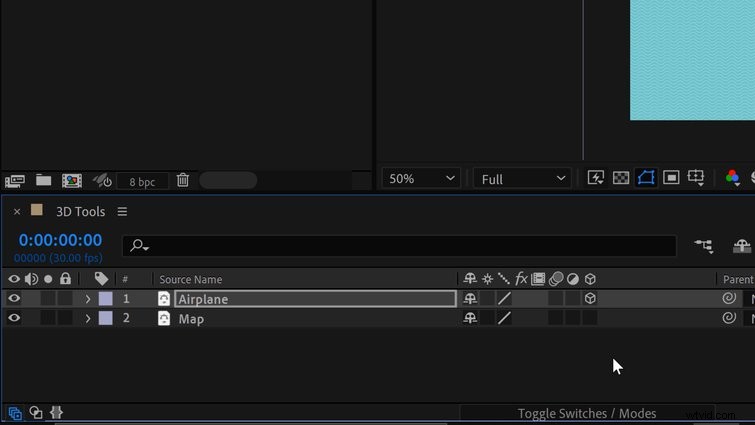
Este nuevo y elegante artilugio le brinda un control completo sobre su capa directamente dentro del panel de composición. cambiar rápidamente Rotación , Puesto y Escala parámetros a través de la manipulación de varias formas del gizmo. Cada eje tiene su propio color:Z es azul , Y es verde y X es rojo . Las flechas cambian de posición, los círculos cambian de rotación y los cuadrados cambian de escala.
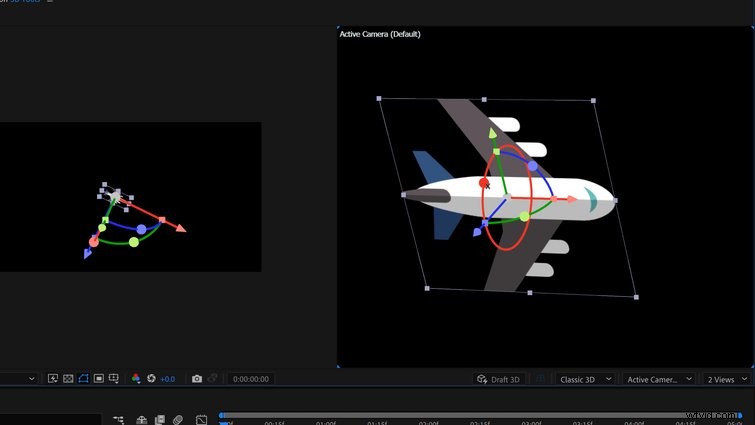
Si realiza la mayor parte de su trabajo en un parámetro específico, puede personalizar el gizmo para que solo muestre ese parámetro. Además, si está haciendo un trabajo detallado y necesita sus capas en áreas específicas de su composición, consulte la nueva información sobre herramientas. Al manipular el gizmo de una capa, esta información sobre herramientas muestra la distancia en píxeles, las coordenadas y otra información importante.
Ahora que sabe cómo manipular capas, echemos un vistazo a cómo moverse a través del espacio 3D.
Navegar en el espacio 3D (sin una capa de cámara)
Tan pronto como el interruptor de una capa se establece en 3D, notará que hay tres nuevas herramientas de navegación disponibles en la barra de herramientas. Estos incluyen Órbita , Pan y Muñeca herramientas, cada una de las cuales tiene variaciones. Estas herramientas pueden reaccionar en relación con el cursor, la composición o el punto de interés de una cámara.
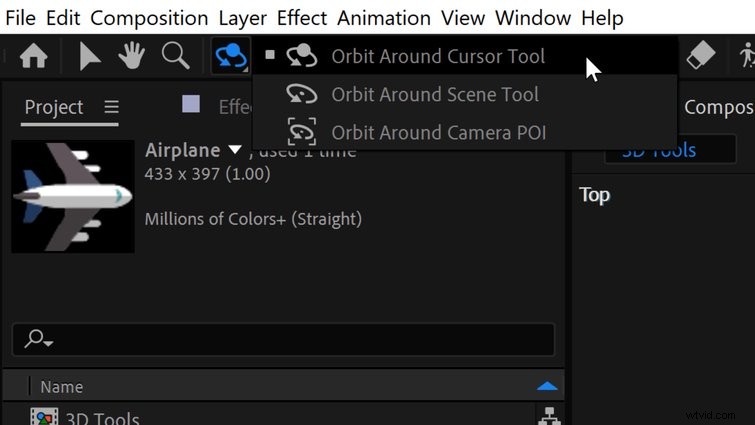
Usar las teclas de método abreviado del teclado
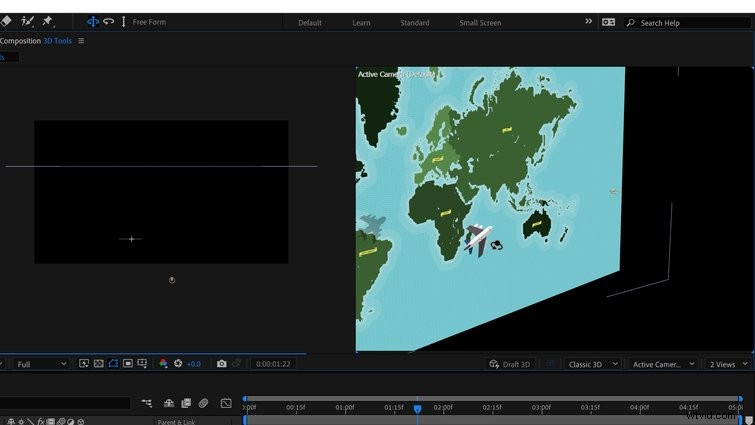
La mejor característica de estas nuevas herramientas de navegación es que no es necesario crear una capa de cámara para usarlas. After Effects permite a los usuarios volar por el espacio usando la cámara predeterminada. Una vez que encuentre un ángulo que le guste y esté listo para animar, vaya a Ver> Crear cámara desde vista 3D .
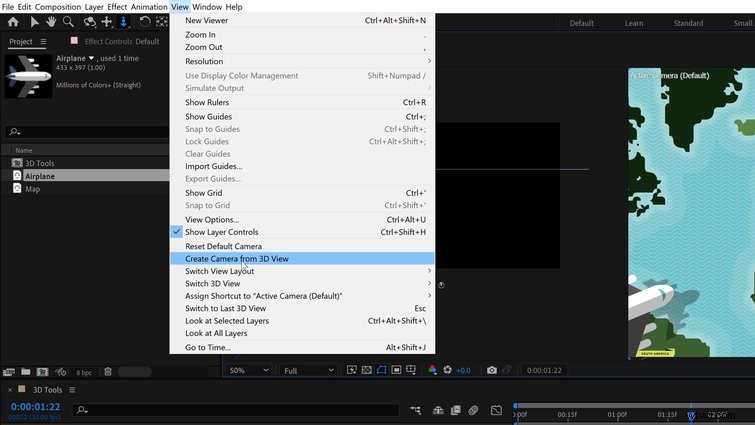
Animar una cámara
Con mi nueva cámara creada, estoy listo para animar un movimiento. Con las nuevas herramientas de navegación, puedo aislar capas rápidamente y colocar la cámara exactamente donde quiero que vaya.
Por ejemplo, en esta escena tengo un avión volando sobre un mapa. El avión está más cerca de la cámara en el espacio Z por casi 700 píxeles. Puedo cambiar fácilmente entre enfocar la cámara o el mapa usando el Cursor de órbita , Panorámica debajo del cursor y Dolly a Cursor instrumentos. Para seleccionar rápidamente el avión , simplemente colocaré el cursor sobre esa capa . O, para acercar a un punto específico del mapa , colocaré el cursor sobre esa área y usa Dolly to Cursor .
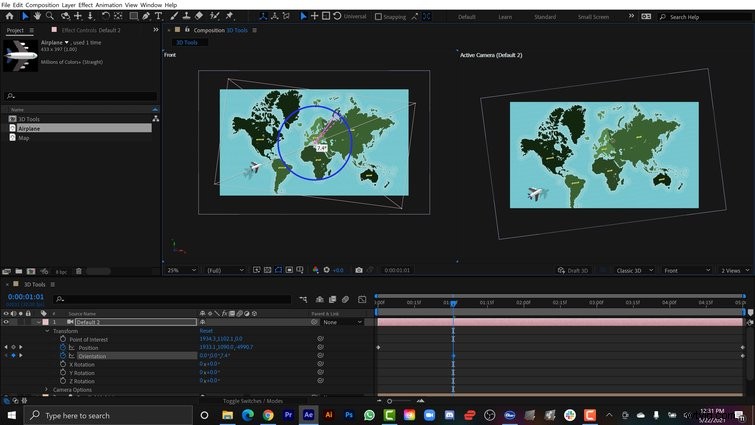
Además de controlar el punto de vista de la cámara, también puedo controlar la cámara a través de los nuevos controles de gizmo de mi capa. Tomaré la rotación Z de mi capa de cámara para agregar rápidamente un movimiento de ángulo holandés a mi animación. Esto es especialmente fácil de hacer cuando se ve la composición desde dos ángulos.
Trabaja rápido
Adobe ha agregado algunos toques finales para que la experiencia 3D sea más fluida.
Activar Borrador 3D para aprovechar la potencia del Motor de renderizado en tiempo real para acelerar las cosas. Una vez habilitado, puede activar el Plano de tierra 3D . Probablemente hayas visto esto en otras aplicaciones populares como Blender y Cinema 4D. Si está trabajando en un proyecto especialmente complejo, esto le ayudará a evitar perder una capa en algún agujero de gusano del eje Z.
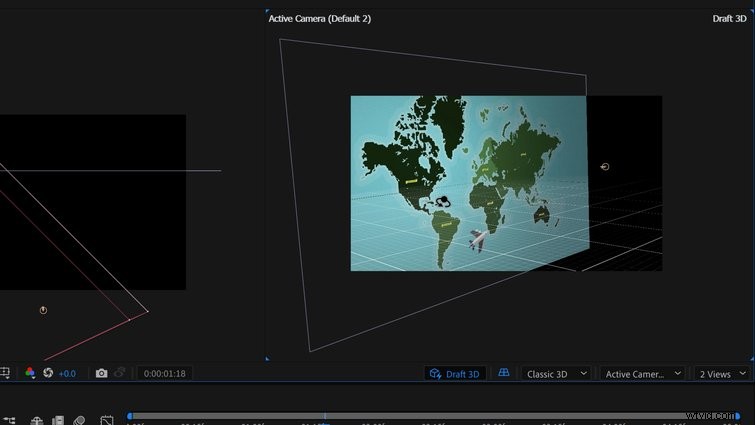
Estas nuevas herramientas hacen que sea increíblemente fácil ponerse en marcha en un entorno 3D de After Effects. ¿Entonces, Qué esperas? ¡Ve a animar algo!
¿Quieres escuchar la música utilizada para hacer este tutorial? ¡Compruébalo!
- El Profeta de Origami Pigeon
